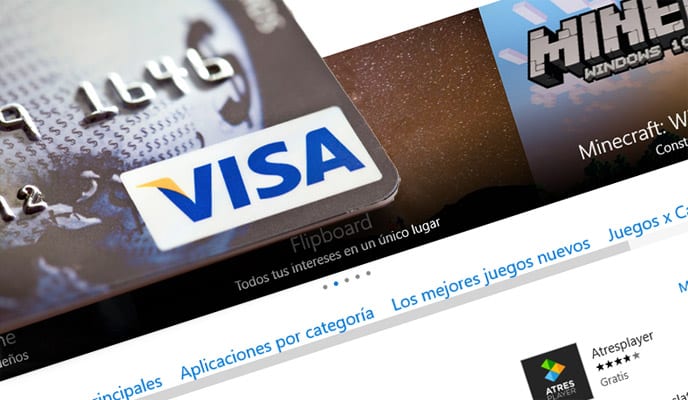
כפי שכבר יש לנו את חנות Windows או Store ב- Windows 10, ממנו אנו יכולים גישה להורדה בחינם של אפליקציות ומשחקי וידאו ליהנות במחשב שלנו. מלבד סדרת אפשרויות חינמיות זו אנו יכולים גם לגשת לרכישת תוכן מקוון באמצעותה, כך שהאפשרויות מוכפלות.
זה יכול לקרות שבשלב מסוים אנו מחליטים לקנות אפליקציה, videojuego, סרט או תוכנית טלוויזיה דרך החנות הזו, בשביל מה נצטרך אמצעי תשלום בחשבון מיקרוסופט ב- Windows 10. אנו מראים לך את הצעדים להוספת אמצעי תשלום או למחוק אותו אם איננו מעוניינים להשתמש בו יותר.
כיצד להוסיף או למחוק אמצעי תשלום ב- Windows 10
- הראשון הוא הפעל את חנות Windows o חנות ב- Windows 10. לשם כך אנו כותבים את המילה "חנות" בחיפוש Windows.
- החנות תופיע מיד, אנו בוחרים בקיצור הדרך והחלון הראשי יופיע
- כאן עלינו לחפש את סמל המשתמש כדי ללחוץ עליו וסדרה של אפשרויות תופיע
- ביניהם עלינו בחר "אפשרויות תשלום"
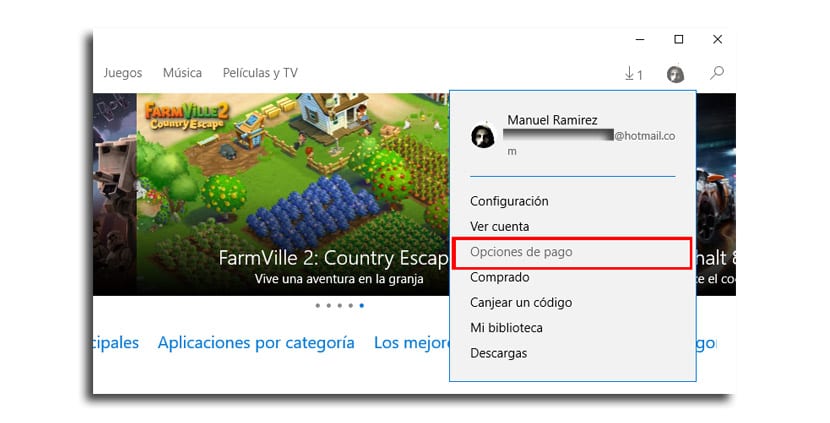
- דפדפן האינטרנט שיש לנו כברירת מחדל ייפתח ישירות כדי לעבור ישירות לאמצעי התשלום של חשבונך
- אנחנו כן לחץ על «הוסף אפשרות תשלום»
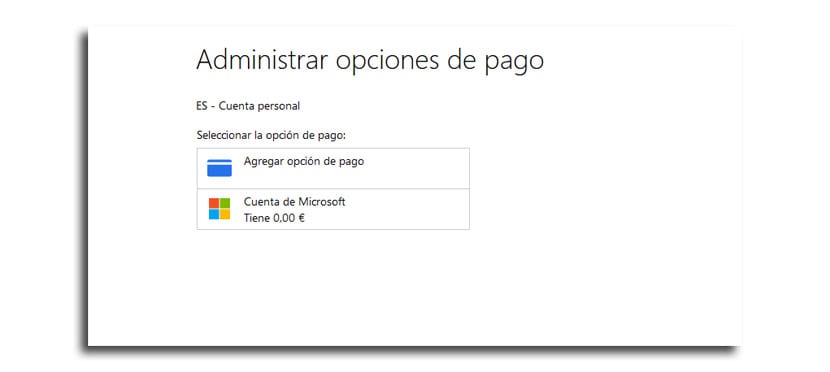
- לאחר שהדבר נעשה, נעבור למסך הראשי בו תהיה לנו אפשרות להוסיף את כרטיס האשראי או החיוב או מה יהיה PayPal.
- אנו מכניסים את כל הנתונים הדרושים ועוברים אל הבא כדי לסיים להוסיף את אחת מאפשרויות התשלום.
כדי מחק אמצעי תשלום, מהמסך הראשי בדפדפן האינטרנט, אנו בוחרים «מחק» ונסיר אותו מרשימת האפשרויות שתהיה לנו בכל פעם שאנחנו רוצים לבחור ברכישה של כל מיני תוכן מולטימדיה דרך חנות Windows 10.